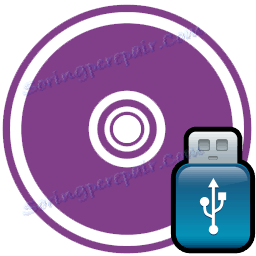إنشاء محرك أقراص فلاش USB قابل للتشغيل مع WinToFlash
يمكن أن يكون محرك أقراص USB المحمول القابل للتشغيل مفيدًا لأي مستخدم تقريبًا. على الرغم من الاستخدام التقليدي للأقراص المادية ، فإن تثبيت نظام تشغيل من محرك أقراص فلاش USB يحتوي على عدد من المزايا التي لا يمكن إنكارها. أولاً ، يمكن أن تكون الصورة مسبقة الصنع وتزن أكثر بكثير مما يمكنها استيعاب قرص عادي. بالإضافة إلى ذلك ، تكون سرعة نسخ الملفات عند التثبيت من محرك أقراص USB المحمول عدة مرات من الحجم أكبر من القرص العادي. حسناً وفي النهاية - على محرك أقراص فلاش ، من الممكن تدوين العديد من الصور المختلفة ، عندما تكون الفراغات عادةً قابلة للتصرف. لا يمكن الاستغناء عن طريقة تثبيت نظام التشغيل من محرك أقراص محمول لمستخدمي أجهزة الكمبيوتر الدفترية والأجهزة المحمولة ultrabooks - غالبًا ما يكون محرك الأقراص غير موجود.
على المساحات المفتوحة للشبكة ، يمكن للمستخدم المشكوك فيه العثور على كمية هائلة من البرامج الخاصة من أي وظيفة ومع الكثير من الميزات. من بينها هو حرفيا منتج أسطوري - WinToFlash . على الرغم من أنه ليس أطول تاريخ ، فإن هذا البرنامج فاز على الفور بالكثير من المشجعين بفضل بساطته ووظائفه.
ستقوم هذه المقالة بتحليل وظائف البرنامج عن طريق إنشاء محرك أقراص USB قابل للتمهيد مع نظام التشغيل Windows 7. ويعني العمل مع البرنامج توفر صورة جاهزة للقرص أو فراغ فعلي مسجل ، بالإضافة إلى محرك أقراص فلاش فارغ بالسعة المناسبة.
1. للبدء ، يجب تنزيل البرنامج من الموقع الرسمي للمطور. في "ترسانة" هناك عدة إصدارات من البرنامج ، مما يعني وجود اختلاف في وظائف. سوف نحتاج إلى الإصدار الأول ، وهو الإصدار المجاني - فهو مجاني تمامًا ، ولا يشغل مساحة كبيرة ، ولإنشاء محرك أقراص فلاش قابل للتشغيل بشكل منتظم يحتوي على جميع الميزات الضرورية.
للحصول على تنزيلات أسرع وأكثر استقرارًا ، يوصى بتنزيل التطبيق عبر رابط Magnet.
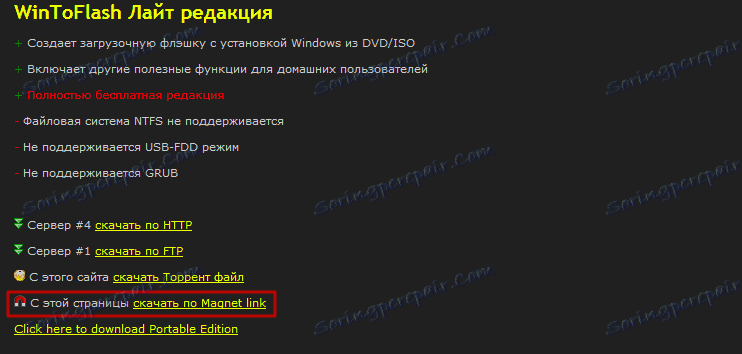
2. من الممكن أيضًا تنزيل الإصدار المحمول - لا يتطلب التثبيت ويعمل مباشرة من المجلد ، دون ترك أي آثار غير ضرورية في النظام. مثالية للاستخدام الفردي أو للمستخدمين الذين اعتادوا العمل مع البرامج في وضع محمول.
3. بعد تنزيل الملف - يجب تثبيت البرنامج (للإصدار المحمول - قم بفك ضغط الملف في الدليل المطلوب).
4. يبدأ البرنامج على الفور في إطلاق معالج البدء السريع . في هذه النافذة ، يمكنك أن تقرأ باختصار عن ميزات البرنامج. في الفقرة التالية ، من الضروري الموافقة على الترخيص (يُنصح أيضًا بإزالة العلامة من العنصر "أوافق على إعادة توجيه الإحصائيات"). في الفقرة الأخيرة من المعالج ، نختار نسخة مجانية من البرنامج للاستخدام غير التجاري للمنزل.
بعد ذلك ، عند التثبيت ، يجب عليك توخي الحذر - تحتاج إلى إلغاء تحديد مربع يقترح استبدال الصفحة الرئيسية للمتصفح.
5. يعمل البرنامج في وضعين - معالج ومتقدم . أول واحد هو أكثر بساطة ، فإنه يناسب المستخدمين العاديين في معظم الحالات. لتشغيله ، نضغط على علامة خضراء ملحوظة.
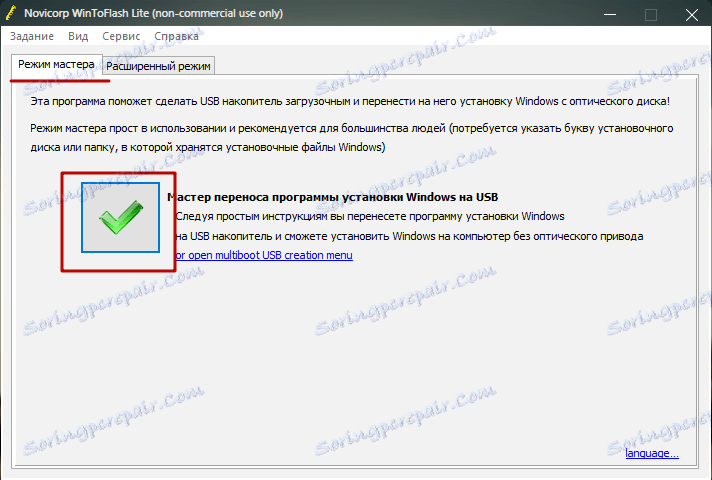
5. يمكن للبرنامج تسجيل محرك أقراص USB قابل للتشغيل من مصدرين - من صورة نظام التشغيل المحفوظة على القرص الصلب أو من القرص الذي تم إدخاله في محرك الأقراص. الطريقة الثانية تلغي الحاجة إلى نسخة وسيطة من القرص إلى ملف رقمي للتسجيل اللاحق. يتم اختيار طريقة التشغيل المطلوبة في عملية الإعداد بواسطة محولين.
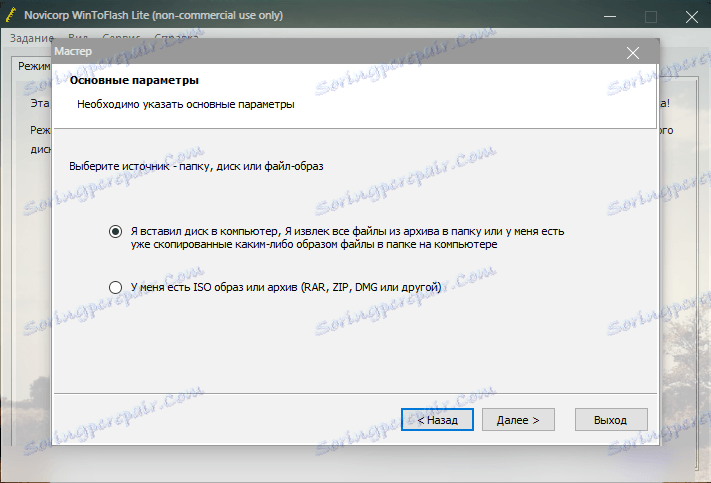
.5 إذا ﺗﻢ ﺣﻔ the اﻟﺼﻮرة ﻓﻲ ﻣﻠﻒ ، ﻓﺴﻮف ﻳﺸﺎر إﻟﻰ اﻟﻤﺴﺎر اﻟﻘﻴﺎﺳﻲ ﻓﻲ اﻟﻘﺎﺋﻤﺔ اﻟﻤﻨﺎﻇﺮة ﻟﻠﻌﻨﺼﺮ اﻟﺘﺎﻟﻲ ﺑﻮاﺳﻄﺔ اﻟﻤﺴﺘﻘﺒﻞ اﻟﻘﻴﺎﺳﻲ. إذا كنت بحاجة إلى إجراء نسخ من فراغ فعلي ، فعليك تحديد المسار إلى محرك الأقراص بعد تشغيله. أقل قليلا في هذه النافذة هناك قائمة لاختيار محرك أقراص فلاش للتسجيل - إذا تم إدراجها فقط في الكمبيوتر ، سيقوم البرنامج تلقائيا بالكشف عنها وعرضها ، إذا كان هناك عدة - يجب عليك تحديد المسار إليها.
استخدم محرك أقراص USB المحمول بدون معلومات مهمة وبدون كتل تالفة. سيتم إتلاف جميع البيانات الموجودة عليه أثناء عملية تسجيل صورة نظام التشغيل.
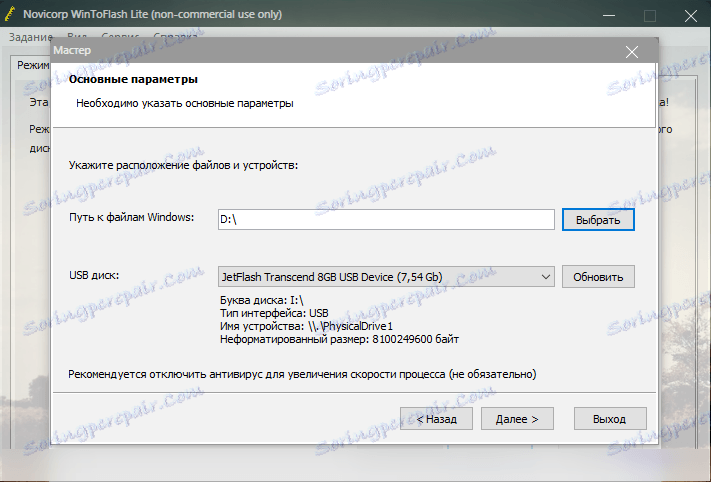
5. بعد تحديد جميع المعلمات ، في الفقرة التالية تحتاج إلى الموافقة على ترخيص Windows ، وبعد ذلك سيتم حرق الصورة على محرك أقراص فلاش. تعتمد سرعة التسجيل مباشرة على معلمات محرك الأقراص وحجم الصورة.
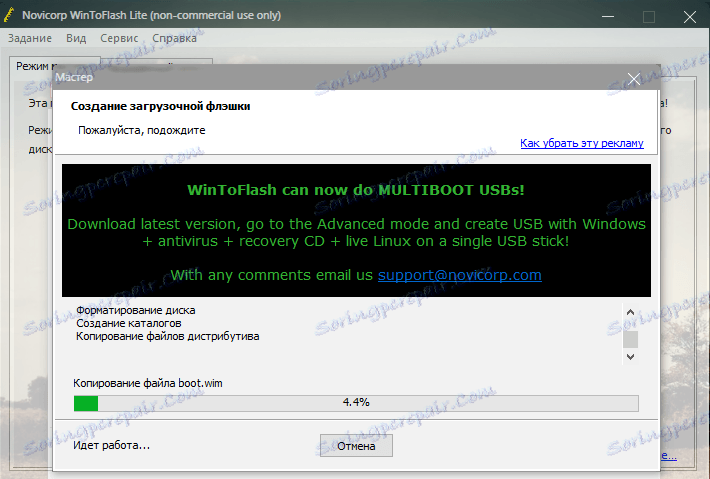
6. بعد الانتهاء من التسجيل ، يكون الإخراج محرك أقراص قابل للتمهيد بالكامل.
7. ينطوي وضع التشغيل المتقدم على مزيد من الضبط الدقيق لسجل الملف نفسه ، والمرحلة التمهيدية ومحرك أقراص فلاش نفسه. أثناء تكوين المعلمات ، يتم إنشاء مهمة ما يسمى - مجموعة من المعلمات المطلوبة بواسطة المستخدم والتي يمكن استخدامها للتسجيل بشكل متكرر.
يتم استخدام الوضع المتقدم من قبل المستخدمين الأكثر تطوراً والمطالبين لنقل Windows و WinPE و DOS و bootloader وغيرها من البيانات.
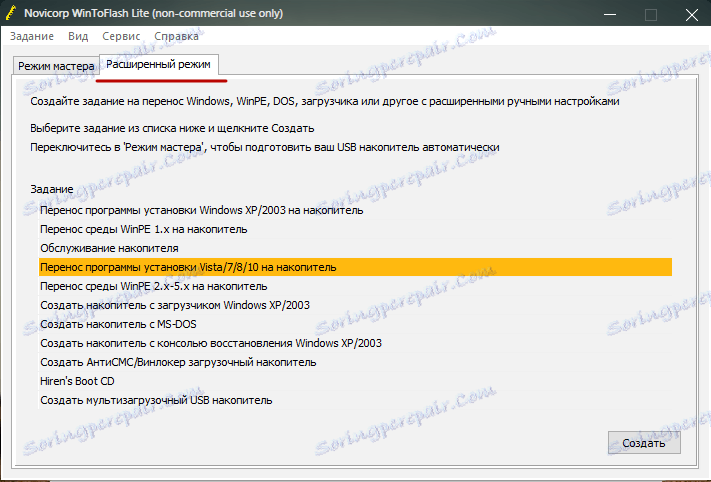
8. لتسجيل نظام التشغيل Windows 7 في الوضع المتقدم ، تحتاج إلى تكوين هذه المعلمات:
- في علامة التبويب الإعدادات الأساسية ، حدد الملف أو المسار إلى القرص بنفس الطريقة الموضحة أعلاه ، وينطبق الشيء نفسه على المسار إلى محرك الأقراص المحمول.
- في علامة التبويب مراحل الإعداد ، يتم الإشارة إلى الخطوات التي ينفذها البرنامج بشكل طبيعي في وضع Master بشكل تسلسلي. إذا كنت بحاجة إلى تخطي خطوة بسبب الطبيعة المحددة للصورة أو لأية أسباب أخرى ، فمن الضروري إزالة العلامة المناسبة. في الإصدار المجاني ، لا يمكن التحقق من وجود أخطاء في القرص بعد التقاط الصورة ، لذلك يمكن تعطيل العنصر الأخير على الفور.
- تشير الخيارات الموجودة في علامتي التبويب " تنسيق" و "تخطيط" و " مزيد من التخطيط" إلى نوع تنسيق وتخطيط الأقسام. من المستحسن ترك القيم القياسية ، أو تغيير القيم الضرورية عند الضرورة.
- تتيح لك علامة التبويب فحص القرص تكوين معلمات المسح الخاصة بالوسائط القابلة للإزالة بحثًا عن الأخطاء وإصلاحها حتى يتم إجراء التسجيل على ذاكرة عاملة.
- في علامة التبويب أداة تحميل ، يمكنك تحديد نوع برنامج اللودر وسياسة UEFI. في الإصدار المجاني من WinToFlash ، لا يتوفر برنامج تحميل التمهيد GRUB.
9. بعد أن يتم إعداد جميع المعلمات بالتفصيل ، سيبدأ البرنامج في نسخ صورة Windows إلى محرك أقراص USB المحمول. بعد الانتهاء بنجاح من البرنامج ، يكون محرك الأقراص المحمول جاهزًا على الفور لتثبيت نظام التشغيل.
راحة البرنامج واضحة بالفعل من التحميل. تنزيل سريع ، إمكانية استخدام الإصدارات المثبتة والمحمولة ، والإعدادات المفصلة والوظيفية المحددة في القائمة البسيطة والروسية - وهذه هي مزايا WinToFlash ، مما يجعلها برنامجًا موثوقًا لإنشاء محركات أقراص فلاش قابلة للتشغيل مع نظام تشغيل لأي تعقيد.